在 Web 浏览器中,键入 VPX 实例的 IP 地址,例如 http://192.168.100.1。
在 用户名 和 密码中,输入管理员凭据。
在 欢迎 页面上,单击 继续。
在 配置选项卡上,导航到 系统 > 许可证 并单击 管理许可证。
在 Licenses 页面上,单击 Add New License。
在 许可证 页面上,选择 使用远程许可 并执行以下操作:

-
在 远程许可模式 下拉列表中,选择 池许可。
-
在 服务器名称/IP 地址 字段中,输入许可证服务器的详细信息。
-
点击 继续。
在 分配许可证中,执行以下操作:
-
从下拉列表中选择许可证版本。
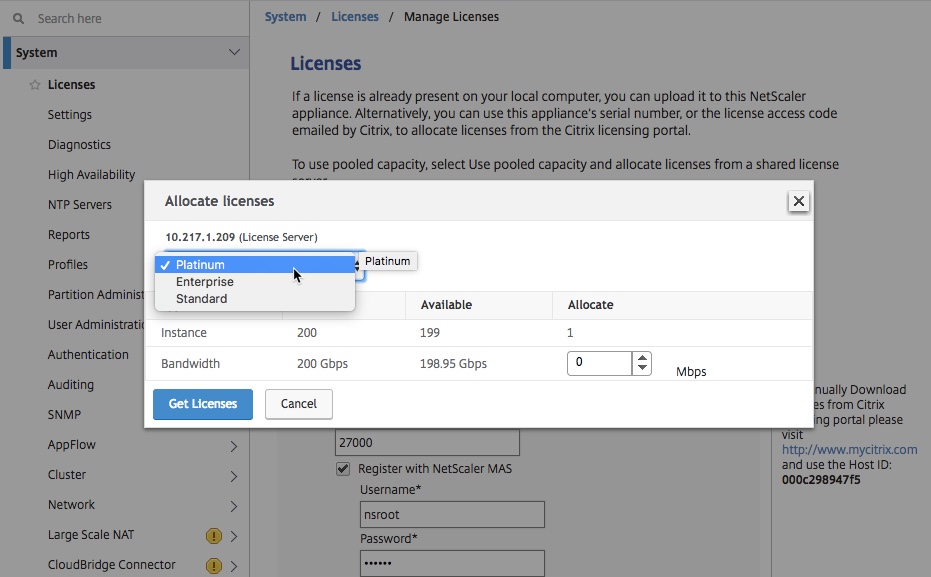
-
从 分配 菜单将带宽分配给 NetScaler 设备,然后单击 获取许可证。
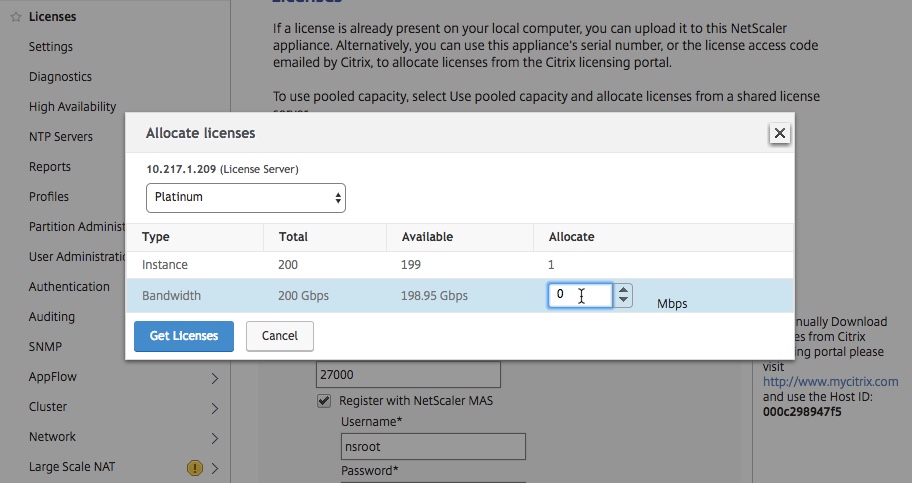
出现提示时,单击 Reboot 重新启动设备。
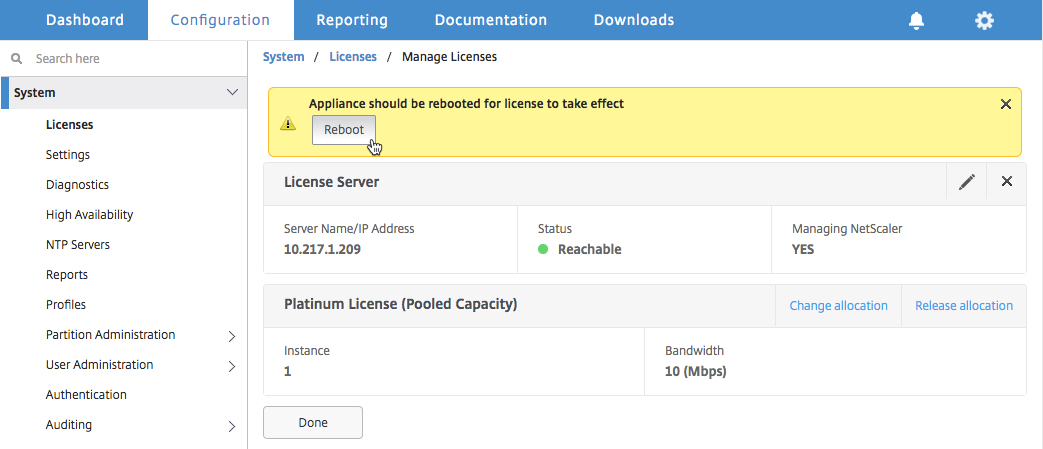
在确认对话框中,单击 是。
VPX实例重启后,登录实例。 在 欢迎 页面上,单击 继续。
许可证 页面显示在 NetScaler VPX 设备上获得许可的所有功能。 点击 X。
导航到 系统 > 许可证 并单击 管理许可证。
在 管理许可证 页面上,您可以查看许可证服务器、许可证版本和分配的带宽的详细信息。